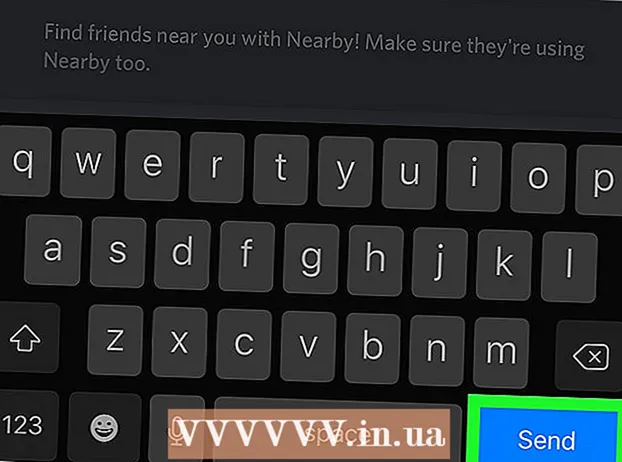Autor:
Alice Brown
Erstelldatum:
25 Kann 2021
Aktualisierungsdatum:
1 Juli 2024

Inhalt
Java wird auf Android technisch nicht unterstützt, was bedeutet, dass Sie keine JAR-Dateien ausführen oder Websites mit Java-Elementen öffnen können. Es gibt jedoch mehrere Möglichkeiten, diese Einschränkungen zu umgehen. Wenn Sie JAR-Dateien auf Ihrem Telefon ausführen möchten, benötigen Sie Root-Zugriff und installieren dann einen Emulator. Wenn Sie Websites mit Java-Elementen durchsuchen möchten, müssen Sie Remotedesktop verwenden, um über einen Desktopbrowser auf die Websites zuzugreifen.
Schritte
Methode 1 von 2: Java-Emulator
 1 Um den Java-Emulator zu installieren, benötigen Sie Root-Zugriff. Dazu müssen Sie das Telefon "hacken" (weitere Informationen finden Sie in diesem Artikel).
1 Um den Java-Emulator zu installieren, benötigen Sie Root-Zugriff. Dazu müssen Sie das Telefon "hacken" (weitere Informationen finden Sie in diesem Artikel). - Hinweis: Mit dem Java-Emulator können Sie keine Websites mit Java-Elementen anzeigen, aber JAR-Dateien ausführen. Wenn Sie Websites durchsuchen möchten, fahren Sie mit dem nächsten Abschnitt fort.
 2 Suchen und laden Sie den Java-Emulator für Android herunter. Jeder Emulator funktioniert auf einem bestimmten Gerät besser, daher wird empfohlen, mehrere verschiedene Emulatoren herunterzuladen. Es gibt keine Emulatoren im Google Play Store; APK-Dateien müssen von den Entwicklerseiten heruntergeladen werden. Einige der beliebtesten Emulatoren sind:
2 Suchen und laden Sie den Java-Emulator für Android herunter. Jeder Emulator funktioniert auf einem bestimmten Gerät besser, daher wird empfohlen, mehrere verschiedene Emulatoren herunterzuladen. Es gibt keine Emulatoren im Google Play Store; APK-Dateien müssen von den Entwicklerseiten heruntergeladen werden. Einige der beliebtesten Emulatoren sind: - Phonem
- JBED
- JBlend
- Netmite
 3 Installieren Sie phoneMe. Laden Sie die ARC-Datei der phoneMe-Anwendung von der Website des Entwicklers herunter. Sie müssen auch die APK-Datei der OpenIntents File Manager-Anwendung herunterladen. Kopieren Sie beide ARK-Dateien in das Stammverzeichnis Ihres Android-Geräts.
3 Installieren Sie phoneMe. Laden Sie die ARC-Datei der phoneMe-Anwendung von der Website des Entwicklers herunter. Sie müssen auch die APK-Datei der OpenIntents File Manager-Anwendung herunterladen. Kopieren Sie beide ARK-Dateien in das Stammverzeichnis Ihres Android-Geräts. - Führen Sie APK-Dateien aus, um Anwendungen zu installieren.
- Laden Sie JADGen auf Ihren Computer herunter und verwenden Sie dieses Programm, um JAD-Dateien für alle JAR-Dateien zu erstellen, die Sie ausführen möchten.
- Kopieren Sie JAR- und JAD-Dateien in einen Ordner auf Ihrem Gerät. Stellen Sie sicher, dass der JAR-Dateiname keine Leerzeichen enthält.
- Führen Sie die Datei mit phoneMe aus.
 4 Jbed installieren. Laden Sie das Archiv von Jbed herunter und entpacken Sie es auf Ihrem Computer. Kopieren Sie die ARK-Datei in das Stammverzeichnis Ihres Telefons und verwenden Sie ADB, um libjbedvm.so in das Verzeichnis /system / lib zu verschieben. Führen Sie die ARK-Datei aus, um die Anwendung auf Ihrem Gerät zu installieren.
4 Jbed installieren. Laden Sie das Archiv von Jbed herunter und entpacken Sie es auf Ihrem Computer. Kopieren Sie die ARK-Datei in das Stammverzeichnis Ihres Telefons und verwenden Sie ADB, um libjbedvm.so in das Verzeichnis /system / lib zu verschieben. Führen Sie die ARK-Datei aus, um die Anwendung auf Ihrem Gerät zu installieren. - Sie können libjbedvm.so mit ADB und dem Befehl verschieben adb-Push /Speicherort/libjbedvm.so / system / lib.
- Kopieren Sie die JAR-Dateien, die Sie ausführen möchten, in einen separaten Ordner auf Ihrem Telefon.
- Starten Sie Jbed und klicken Sie auf "Menü". Gehen Sie zu dem Ordner mit den JAR-Dateien und wählen Sie die Datei aus, die Sie ausführen möchten.
 5 Installieren Sie JBlend. Laden Sie das JBlend-Archiv herunter und entpacken Sie es. Kopieren Sie die Dateien auf Ihr Telefon. Installieren Sie die Root Explorer-App. Öffnen Sie den Root Explorer und klicken Sie auf "r / w" in der oberen Ecke. Kopieren Sie die folgenden Dateien in die angegebenen Verzeichnisse.
5 Installieren Sie JBlend. Laden Sie das JBlend-Archiv herunter und entpacken Sie es. Kopieren Sie die Dateien auf Ihr Telefon. Installieren Sie die Root Explorer-App. Öffnen Sie den Root Explorer und klicken Sie auf "r / w" in der oberen Ecke. Kopieren Sie die folgenden Dateien in die angegebenen Verzeichnisse. - ibDxDrmJava.so - / system / lib
- libjbmidpdy.so - / system / lib
- libjbmidp.so - /system / lib
- javax.obex.jar - / System / Framework
- MetaMidpPlayer.apk - / system / app
- MidpPlayer.apk - / system / app
- Kopieren Sie die JAR-Dateien, die Sie ausführen möchten, auf Ihr Telefon. Verwenden Sie JBlend, um Dateien auszuwählen und hochzuladen.
 6 Installieren Sie Netmite. Laden Sie die neueste Version von der Netmite-Website herunter. Kopieren Sie die ARK-Datei auf Ihr Telefon und führen Sie sie aus, um Netmite zu installieren.
6 Installieren Sie Netmite. Laden Sie die neueste Version von der Netmite-Website herunter. Kopieren Sie die ARK-Datei auf Ihr Telefon und führen Sie sie aus, um Netmite zu installieren. - Konvertieren Sie JAR / JAD-Dateien mit dem Konverter auf der Netmite-Website in APK-Dateien.
- Kopieren Sie die empfangene ARK-Datei auf Ihr Telefon und führen Sie sie zur Installation aus. Wiederholen Sie diesen Vorgang für alle JAR-Dateien, die Sie ausführen möchten.
- Öffnen Sie Netmite auf Ihrem Telefon und verwenden Sie diese App, um eine der installierten JAR-Dateien auszuwählen.
Methode 2 von 2: Remotedesktop
 1 Installieren Sie die Chrome Remote Desktop-App auf Ihrem Android-Gerät. Wenn Sie Websites mit Java-Elementen durchsuchen müssen, verwenden Sie Remotedesktop, um auf einen anderen Computer zuzugreifen. Auf diese Weise können Sie den Browser Ihres Computers verwenden, um Websites zu durchsuchen.
1 Installieren Sie die Chrome Remote Desktop-App auf Ihrem Android-Gerät. Wenn Sie Websites mit Java-Elementen durchsuchen müssen, verwenden Sie Remotedesktop, um auf einen anderen Computer zuzugreifen. Auf diese Weise können Sie den Browser Ihres Computers verwenden, um Websites zu durchsuchen. - Die Chrome Remote Desktop-App verbindet sich schnell mit dem Chrome-Browser auf Ihrem Computer und ist damit die effizienteste Methode für den Fernzugriff.
 2 Installieren Sie die Remotedesktop-Erweiterung in Google Chrome. Dazu muss Google Chrome auf Ihrem Computer installiert sein. Diese Erweiterung kann kostenlos aus dem Chrome Web Store heruntergeladen werden. Klicken Sie in Chrome auf Menü (☰) und wählen Sie Einstellungen> Erweiterungen. Klicken Sie unten auf Erweiterungen herunterladen und suchen Sie dann nach Chrome Remote Desktop.
2 Installieren Sie die Remotedesktop-Erweiterung in Google Chrome. Dazu muss Google Chrome auf Ihrem Computer installiert sein. Diese Erweiterung kann kostenlos aus dem Chrome Web Store heruntergeladen werden. Klicken Sie in Chrome auf Menü (☰) und wählen Sie Einstellungen> Erweiterungen. Klicken Sie unten auf Erweiterungen herunterladen und suchen Sie dann nach Chrome Remote Desktop. - Nachdem die Erweiterung installiert ist, müssen Sie sich mit Ihrem Google-Konto anmelden und auf die Schaltfläche "Fernverbindungen aktivieren" klicken.
- Als zusätzliche Sicherheitsmaßnahme können Sie eine PIN für die Verbindung erstellen.
 3 Starten Sie die Remotedesktop-Anwendung. Melden Sie sich mit Ihrem Google-Konto an und wählen Sie dann Ihren Desktop-Computer aus der Liste der verfügbaren Verbindungen aus. Geben Sie Ihre PIN ein (sofern Sie eine erstellt haben) und Sie können sofort auf Ihren Computer-Desktop zugreifen.
3 Starten Sie die Remotedesktop-Anwendung. Melden Sie sich mit Ihrem Google-Konto an und wählen Sie dann Ihren Desktop-Computer aus der Liste der verfügbaren Verbindungen aus. Geben Sie Ihre PIN ein (sofern Sie eine erstellt haben) und Sie können sofort auf Ihren Computer-Desktop zugreifen.  4 Starten Sie einen Browser auf Ihrem Computer mit der Remotedesktop-Anwendung. Öffnen Sie eine Site mit Java-Elementen in einem Browser. Beachten Sie die Verzögerung zwischen dem Anklicken einer Schaltfläche / eines Links und der entsprechenden Aktion. Dies wird durch eine Verzögerung bei der Verbindung zwischen dem Remote-Computer und dem Telefon verursacht.
4 Starten Sie einen Browser auf Ihrem Computer mit der Remotedesktop-Anwendung. Öffnen Sie eine Site mit Java-Elementen in einem Browser. Beachten Sie die Verzögerung zwischen dem Anklicken einer Schaltfläche / eines Links und der entsprechenden Aktion. Dies wird durch eine Verzögerung bei der Verbindung zwischen dem Remote-Computer und dem Telefon verursacht.
Ähnliche Artikel
- So aktivieren Sie Javascript auf einem Android-Telefon
- So führen Sie eine .JAR-Datei aus
- So verstecken Sie Apps auf Android
- So spielen Sie PSP-Spiele auf Android mit der PPSSPP-App
- So übertragen Sie Apps vom internen Speicher des Android-Telefons auf die SD-Karte
- So finden Sie versteckte Bilder auf Android
- So verwenden Sie GPS auf Android